整合後,foodpanda 新訂單會自動拋轉至 iCHEF POS ,店家即可使用 iCHEF POS 來完成訂單處理。
推播與提示聲

當有新的 foodpanda 的訂單時,iCHEF POS 會透過推播與提示聲提醒店家接受訂單,若沒有推播或提示聲音時,請確認 iPad 是否有允許 iCHEF POS 提醒的權限以及 iPad 聲音是否調整為靜音。(前往查看:線上訂餐功能設定)
接單視窗與顯示
未確認訂單會依照取餐/送達的時間排列在接單視窗中,透過接單視窗可以對訂單執行接受或拒絕的操作,消費者也會依照選擇的操作,依照第三方外送平台的通知機制收到通知。(前往查看:第三方外送平台接單視窗與訂單列表)
為什麼 iCHEF POS 的結帳金額與 foodpanda 接單 App 上的金額不一致?
為什麼 iCHEF POS 的結帳金額與 foodpanda 接單 App 上的金額不一致?
依 「foodpanda 官方說明」店家所開立的發票/交易明細,僅需計算餐點金額與 Vendor(店家負擔)的折扣即可;其餘金額將由 foodpanda 另行開立給消費者。
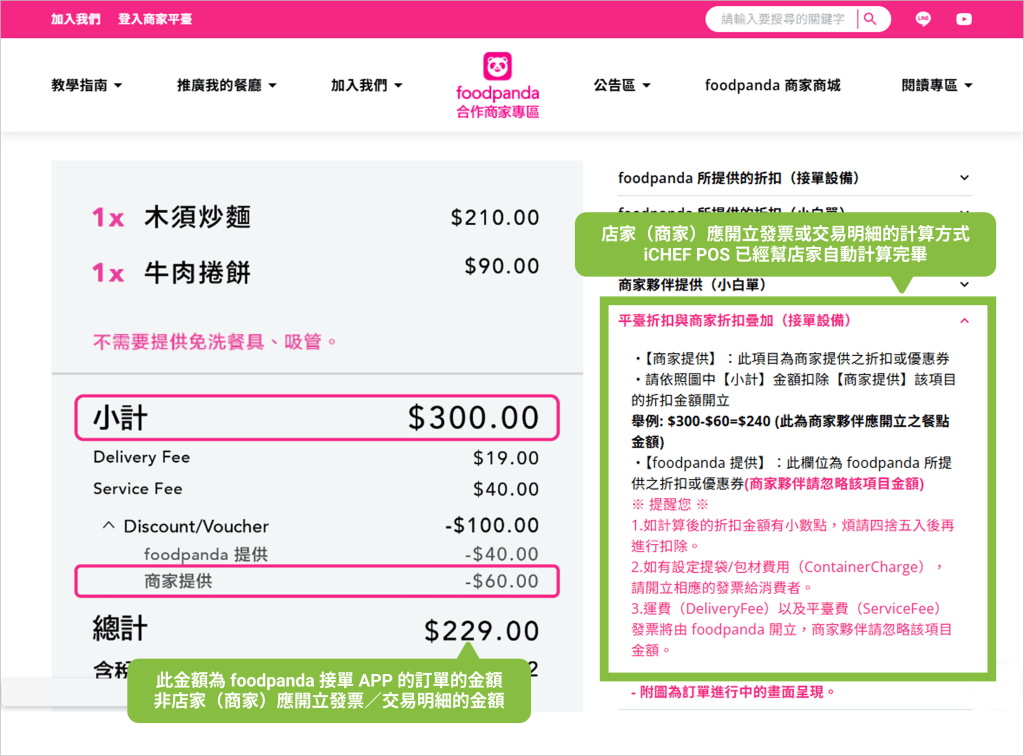
由於 iCHEF POS 顯示的發票/交易明細結帳金額,已依照 foodpanda「商家應開立發票/交易明細」的規則完成計算,因此 iCHEF 的結帳金額與 foodpanda 接單 App 的訂單金額不一致屬正常情況,請放心。
印單樣式
接單時,iCHEF POS 會依照 店面管理 > 印表機設定 的設定列印單據,下面為各種單據印單的樣式。

印單資訊詳細說明
印單資訊詳細說明
A:訂單來源與種類
顯示來源通路與取餐方式。
B:iCHEF POS 訂單編號
顯示 iCHEF POS 的訂單編號。
C:單號
此欄位會顯示 foodpanda 的外送員取餐號碼(#開頭)與消費者的訂單號碼。
D:顧客資訊
foodpanda 為保護消費者隱私,整合服務將不提供訂購人姓名與電話。
E:取餐/送達時間
顯示外送人員或消費者至店內領取餐點的時間。
查看訂單內容
成功接受訂單後,訂單會自動彙整至外帶/外送區的訂單列表中,所有 foodpanda 的訂單皆以線上結帳,點擊訂單,可以查看完整的訂單內容,點選「已取餐」時,訂單會直接出店。

為什麼 iCHEF POS 的結帳金額與 foodpanda 接單 App 上的金額不一致?
為什麼 iCHEF POS 的結帳金額與 foodpanda 接單 App 上的金額不一致?
依 「foodpanda 官方說明」店家所開立的發票/交易明細,僅需計算餐點金額與 Vendor(店家負擔)的折扣即可;其餘金額將由 foodpanda 另行開立給消費者。
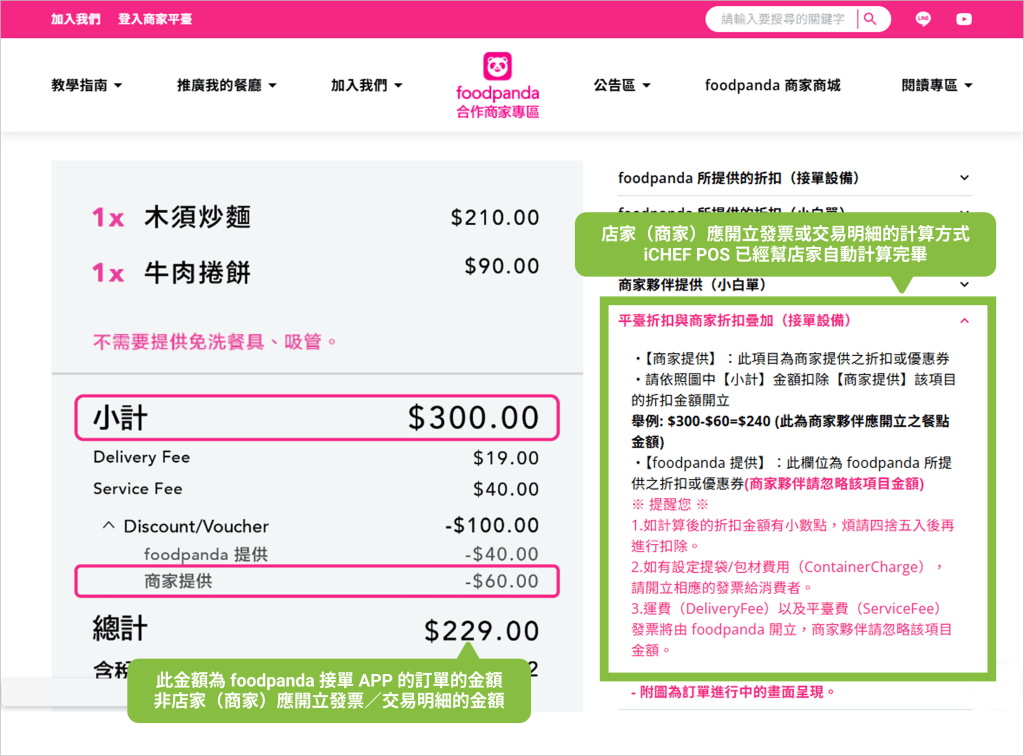
由於 iCHEF POS 顯示的發票/交易明細結帳金額,已依照 foodpanda「商家應開立發票/交易明細」的規則完成計算,因此 iCHEF 的結帳金額與 foodpanda 接單 App 的訂單金額不一致屬正常情況,請放心。
商品售完
營業的過程中,若有商品售完的情況,由於目前 foodpanda 尚未與 iCHEF 的停售功能整合,若要暫時停售 foodpanda 菜單上的商品,需從 foodpanda 的接單 App 調整,或是至 iCHEF 後台暫時將 foodpanda 商品刪除。
方式 B:從 iCHEF POS 將商品/註記刪除
方式 B:從 iCHEF POS 將商品/註記刪除
步驟 1:刪除商品
- 請至 整合功能設定 > foodpanda 整合 > 上架商品設定
- 點選商品所在的商品類別後,點選要停售的商品「筆」的符號,選擇「刪除商品」

步驟 2:將註記調整為不可見
- 請至 整合功能設定 > foodpanda 整合 > 可見註記設定
- 將要停售的註記或註記群組,將要停售的註記的勾選後點選「儲存」

步驟 3:同步菜單至 foodpanda
將 iCHEF POS 使用「套用新設定檔」登入 iCHEF POS,讓 iCHEF 菜單同步至 foodpanda

透過 iCHEF POS 開立電子發票
有開立台灣電子發票的店家,可自行決定是否由 iCHEF POS 開立外送平台訂單的電子發票。
➤ 後台位置:結帳設定 > 電子發票設定 > 發票開立設定

開啟後,當店家在 iCHEF POS 接受 foodpanda 訂單時,系統會依消費者於外送平台填寫的載具條碼、統編與捐贈碼,開立發票。
消費者於 foodpanda 只能選擇一種方式開立發票,將以最終輸入的開立資訊為主(例如:先輸入統一編號,再輸入載具條碼,最終發票將存入載具條碼)。
作廢 foodpanda 訂單
- 請至 工具箱 > 交易查詢與作廢
- 輸入完整的發票號碼或收據號碼,進入細節後點選「作廢此張發票」

此操作僅會將 iCHEF POS 開立的發票/收據調整為作廢,請店家與 foodpanda 客服聯繫確認訂單退款事宜。
無法接收訂單的障礙排除
訂單處理時若發生 iCHEF POS 無法辨識的訂單時,會在接單視窗上顯示無法接單的原因,詳細的障礙排除方式,請前往查看:無法接受訂單時的處理方式
訂單出店
每筆訂單會留存在外帶/外送區的訂單列表中,請在外送人員將餐點領取後,將訂單「左滑至底」以手動的方式出店,若訂單數量較多時,則可以選擇「快速出店」。
手動出店
手動出店
快速出店
快速出店
- 請至 工具箱 > 訂單快速出店
- 點選「開始外帶外送訂單出店」

- 可依照訂單來源與訂單完成時間篩選要出店的訂單
- 訂單來源:可以篩選現場、雲端餐廳或第三方外送平台開立的訂單才符合
- 訂單完成時間:可以自行設定篩選的時間,而此時間是對照外帶/外送區訂單列表中顯示的時間做為判斷

- 點選「開始快速出店」並且通過權限驗證後,訂單即會開始出店,過程中請不要關閉 iCHEF POS
- 預設可執行快速出店的權限為 Admin,若要調整權限,請至 帳號與權限 > 編輯權限 中的「訂單快速出店」調整





